<< A Vissza a Filmek & TV-hez – Támogatás PlayTo egy Xbox funkció, amely lehetővé teszi az Xbox 360 vagy az Xbox One konzol számára, hogy lejátszd a médiatartalmakat a Windows 10 kompatibilis eszközeiről és alkalmazásaiból, beleértve a Groove Zene és Filmek & TV alkalmazásait. Megjegyzés: A PlayTo csak olyan eszközökön érhető el, amelyek digitális Living Network Alliance (DLNA) kompatibilis lejátszási képességekkel rendelkeznek, például számítógépeken és néhány telefonon. A PlayTo-t csak akkor használhatja az Xbox konzollal, ha Windows 10-et vagy Windows 8.1-et használ PC-n vagy eszközön.
-
A PlayTo Xbox 360 konzolon való használatával kapcsolatos további információkért lásd: Lejátszás Az Xbox 360áttekintése.
-
A PlayTo Xbox One konzolon való engedélyezéséről további információt Az Xbox One konzol beállításainak módosítása című oldalon található.
Követelmények
-
Egy Xbox One vagy Xbox 360 konzol a PlayTo engedélyezett beállítással.
-
Windows 8.1 vagy Windows 10 operációs rendszert futtató számítógép vagy egyéb eszköz a Groove vagy az Xbox Video alkalmazással együtt. A számítógépnek vagy az eszköznek ugyanazon a hálózaton kell lennie, mint a konzolnak.
Xbox konzol hozzáadása a számítógépen található eszközök listájához
Nem látja a konzolt a számítógép eszközlistában? Így adhat hozzá ilyeneket.
-
Kattintson a Beállítások gombra.
-
Kattintson az Eszközök (Bluetooth, nyomtatók, egér) elemre.
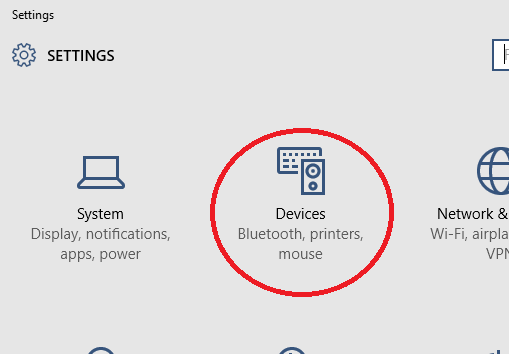
-
A bal oldali navigációs ablakban válassza a ConnectedDevices lehetőséget.
-
Kattintson az Eszköz hozzáadása elemre.
-
Válaszd ki az Xbox One vagy az Xbox 360 konzolod.
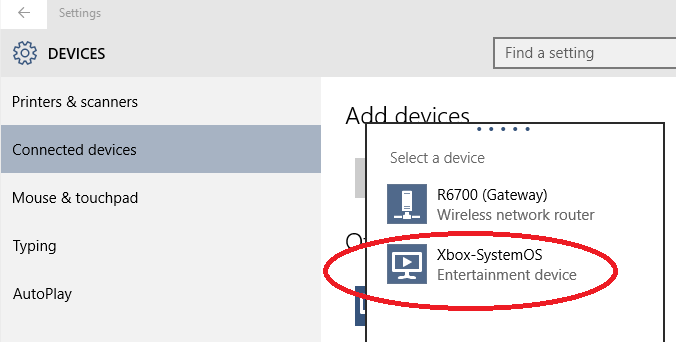
Megjegyzések
-
Ahhoz, hogy a számítógép képes legyen felfedezni az Xbox konzolt, be kell lennie kapcsolva, csatlakozva kell lennie az internethez és ugyanazon a hálózaton, mint a PC-n.
-
Előfordulhat, hogy az Xbox konzol neve nem az itt látható módon jelenik meg.
Ha a konzol nem érhető el eszközként, az engedélyezésről az alábbi cikkekben talál további információt:
Médiatartalmak adatfolyamként való lejátszása az Xbox konzolra számítógépről
Médiatartalmak adatfolyamként való lejátszása a számítógépről:
-
Indítsa el a Groove vagy a Filmek & TV alkalmazást a számítógépen.
-
Válasszon ki egy zeneszámot vagy videót a számítógépén.
-
Koppintson vagy kattintson a Lejátszás gombra.
-
A képernyő alján koppintson vagy kattintson az Áttűnés az eszközre elemre.
-
Válassza ki a konzolt az eszközök listájából. Ha a konzol be van kapcsolva és online állapotban van, a médialejátszó elindul.
Kapcsolódó problémák
Filmek filmek & tévéműsorok nézésében a Windows 10-ben Eszközök társítása a Filmek& TV alkalmazással a Windows 10-ben Filmek tv-& vásárlása vagy kölcsönzése Windows 10-ben
Támogatási források


Bejegyzés bejegyzése a fórumokban











